Kako izbrisati komentare u Wordu
Microsoft Word Ured Junak Riječ / / May 17, 2022

Posljednje ažurirano dana
Želite li surađivati na dokumentu? Mogli biste razmisliti o korištenju Microsoft Worda za to.
Word ima niz značajki koje ga čine savršenim za suradnički rad, uključujući mogućnost preporučivanja prijedloga i dodavanja komentara. Međutim, ako ne želite vidjeti ove komentare, možete ih izbrisati iz svog dokumenta.
Evo što trebate učiniti da biste izbrisali komentare u Wordu.
Kako ukloniti komentare u Wordu
Komentari su bilješke koje možete dodati dokumentu u Wordu. To bi mogla biti bilješka urednika koja vas podsjeća da napravite promjenu. Također možete koristiti komentare da se podsjetite da promijenite nešto u svom dokumentu.
Ako želite ukloniti komentare u Wordu, to možete učiniti jednostavno slijedeći korake u nastavku.
Za uklanjanje komentara u Wordu:
- Otvorite dokument u Wordu.
- Pritisnite Pregled na traci s vrpcom.
- Prođite kroz komentare pritiskom na Sljedeći ili Prethodni ispod Komentar odjeljak.
- Da biste izbrisali pojedinačni komentar, kružite kroz njega dok komentar ne bude vidljiv, a zatim pritisnite Izbrisati.
- Da biste izbrisali sve komentare u Wordu, pritisnite strelica prema dolje pored Izbrisati dugme.
- U padajućem izborniku pritisnite Izbrišite sve komentare u dokumentu.

Kako sakriti komentare u Wordu
Ako bi radije sakriti komentare u Wordu, umjesto da ih izbrišete, to možete učiniti putem Pregled tab.
Za skrivanje komentara u Wordu:
- Otvorite svoj Word dokument.
- pritisni Pregled kartica na traci vrpce.
- Za skrivanje poruka komentara (ali ostavite ikonu indikatora komentara), pritisnite Prikaži komentare opcija pod Komentari odjeljak.
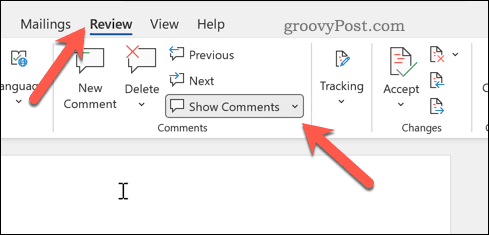
- Za potpuno skrivanje komentara (uključujući ikone indikatora), pritisnite Bez oznake ispod Praćenje umjesto toga odjeljak.
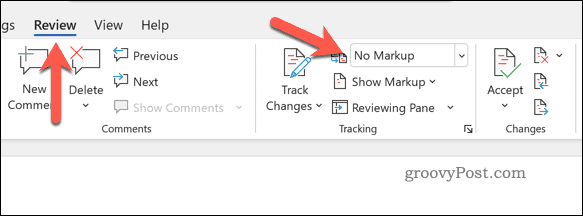
Ako to učinite, vaši će komentari ostati u vašem dokumentu, ali neće biti vidljivi dok unosite daljnje izmjene.
Kako ukloniti praćene promjene u Wordu
Praćene promjene su predložene promjene koje su napravili drugi, a koje možete ugraditi u svoj Word dokument. Kao što naziv sugerira, ovo su samo prijedlozi—možete ili odobriti promjene ili ih odbiti.
Ako želite, možete ukloniti sve praćene promjene u Word dokumentu.
Za uklanjanje praćenih promjena u Wordu:
- Otvorite svoj Word dokument.
- Izaberi Pregled s vrpce.
- Ispod Promjene odjeljak, pritisnite Sljedeći ili Prethodni za ciklus kroz svaku predloženu promjenu.
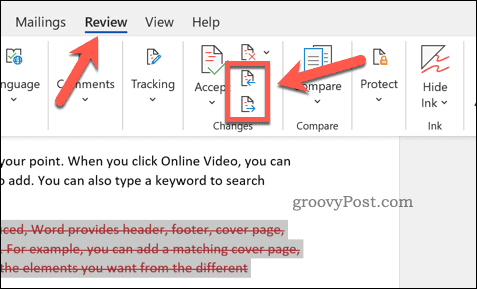
- Za prihvaćanje bilo koje od praćenih promjena pritisnite Prihvatiti.
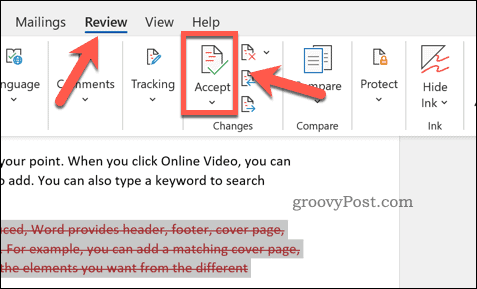
- Za uklanjanje bilo koje od praćenih promjena pritisnite Odbiti.
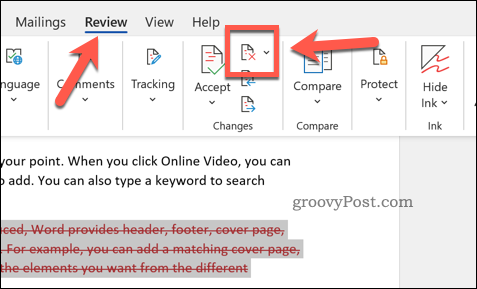
Zajednički rad u Microsoft Wordu
Gore navedeni koraci pomoći će vam da izbrišete komentare u Wordu, kao i da uklonite sve praćene promjene koje želite odobriti (ili ukloniti). Ovo je samo jedan od načina na koji možete koristiti Word za pomoć u stvaranju dokumenata sa svojim kolegama.
Želite učiniti više zajedno u Wordu? Možda biste željeli razmotriti praćenje vremena uređivanja dokumenata. Ako izrađujete dokumente za objavu, razmislite dodavanje vodenog žiga na vaš dokument sljedeći.
Novi ste u Wordu? Možda biste htjeli isprobati ove vrhunske Word savjete da vam pomogne da poboljšate svoje vještine. Također možete izvozite svoje dokumente iz Google dokumenata u Word formate, isto.
Kako pronaći ključ proizvoda za Windows 11
Ako trebate prenijeti svoj ključ proizvoda za Windows 11 ili ga samo trebate za čistu instalaciju OS-a,...
Kako izbrisati predmemoriju, kolačiće i povijest pregledavanja u Google Chromeu
Chrome izvrsno pohranjuje vašu povijest pregledavanja, predmemoriju i kolačiće kako bi optimizirao rad vašeg preglednika na mreži. Njeno je kako...
Usklađivanje cijena u trgovini: kako doći do online cijena dok kupujete u trgovini
Kupnja u trgovini ne znači da morate plaćati više cijene. Zahvaljujući jamstvima usklađenosti cijena, možete ostvariti online popuste dok kupujete u...
Kako pokloniti Disney Plus pretplatu s digitalnom darovnom karticom
Ako ste uživali u Disney Plusu i želite ga podijeliti s drugima, evo kako kupiti Disney+ Gift pretplatu za...



